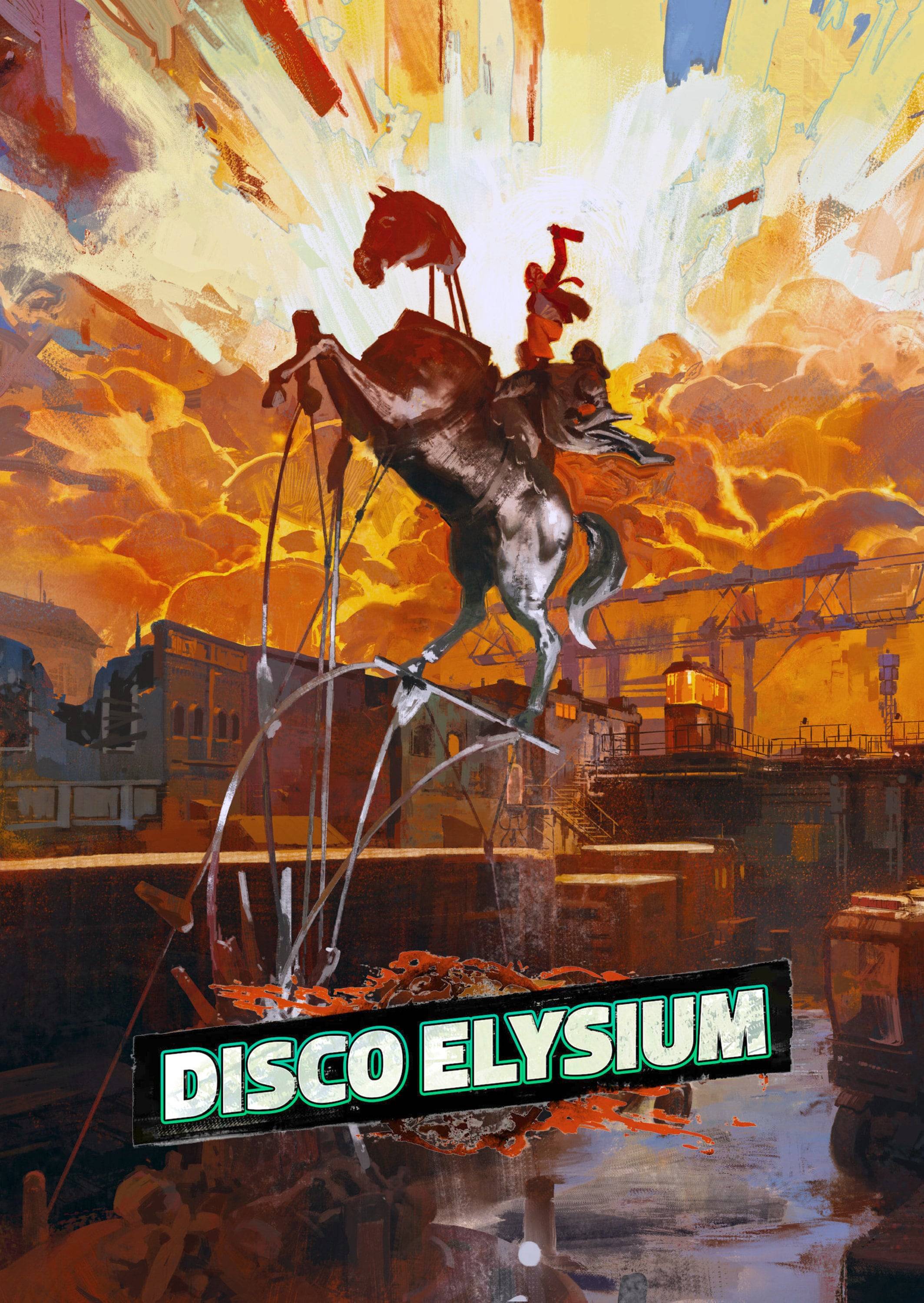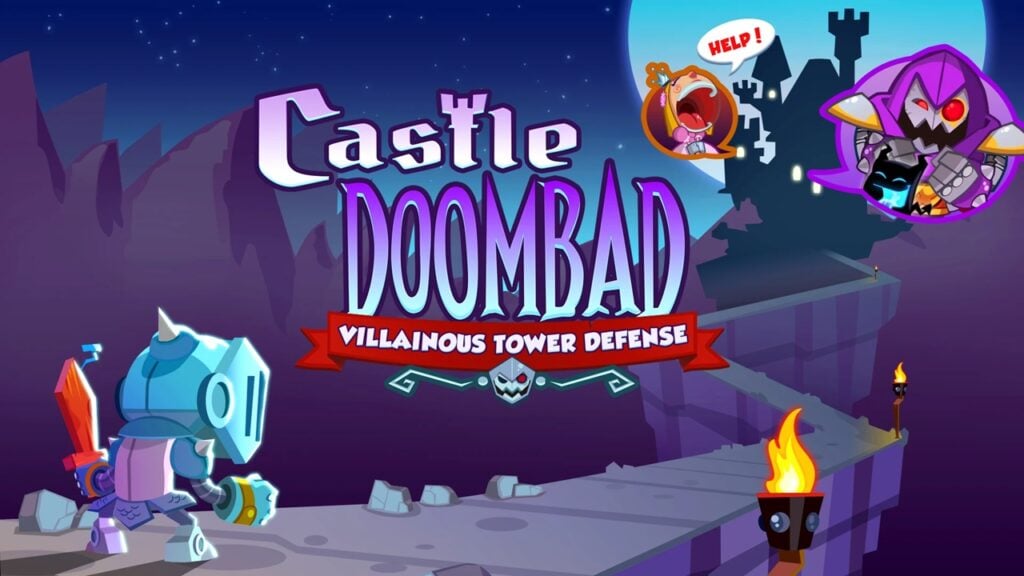Master la fonctionnalité de traduction Web Google Chrome: un guide étape par étape
Ce guide fournit une procédure pas à pas détaillée de la façon d'utiliser la fonction de traduction de Google Chrome pour traduire efficacement les pages Web, le texte sélectionné et la personnalisation des paramètres de traduction. En suivant ces étapes, vous surmonterez facilement les barrières linguistiques et parcourerez facilement les sites Web multilingues.
Étape 1: Accès au menu
Localisez et cliquez sur le menu "plus" ou "trois points" dans le coin supérieur droit de votre navigateur Google Chrome. Ce menu contient généralement des icônes représentant des paramètres et d'autres fonctionnalités.

Étape 2: Paramètres d'ouverture
Dans le menu déroulant, sélectionnez l'option "Paramètres". Cela ouvrira la page des paramètres de votre navigateur.

Étape 3: Localisation des paramètres de traduction
En haut de la page Paramètres, vous trouverez une barre de recherche. Entrez "traduire" ou "langue" pour trouver rapidement les paramètres pertinents.

Étape 4: Accès aux paramètres de la langue
Une fois que les résultats de la recherche apparaissent, localisez et cliquez sur l'option "Langues" ou "Traduction".
Étape 5: Gestion des langues
La page des paramètres de la langue affichera une liste des langues prises en charge. Utilisez le menu déroulant ou l'option "Ajouter des langues" pour ajouter ou gérer vos langues préférées.

Étape 6: Activation de la traduction automatique
Sur cette page, vous trouverez une option pour "offrir de traduire des pages qui ne sont pas dans une langue que vous lisez". Assurez-vous que cette option est activée. Chrome vous invitera ensuite automatiquement à traduire des pages écrites dans des langues autres que votre langue par défaut.
En suivant ces étapes simples, vous pouvez tirer parti des capacités de traduction puissantes de Google Chrome pour une expérience de navigation multilingue sans couture.